| 일 | 월 | 화 | 수 | 목 | 금 | 토 |
|---|---|---|---|---|---|---|
| 1 | ||||||
| 2 | 3 | 4 | 5 | 6 | 7 | 8 |
| 9 | 10 | 11 | 12 | 13 | 14 | 15 |
| 16 | 17 | 18 | 19 | 20 | 21 | 22 |
| 23 | 24 | 25 | 26 | 27 | 28 |
- Google Calendar
- 댓글스팸
- 구글캘린더
- 레노버
- 윈도우 탐색기
- Windows
- web scrapping
- 가을
- 공유기 패스워드
- 통합도서회원증
- rainlendar
- 여름
- 달력
- 가로화면
- 구글메인화면
- 패스워드
- Edge E125
- 번역툴
- 일정관리
- 아이콘크기
- 구글웹화면
- outwit hub
- Firefox
- 파워셸
- 스케쥴
- Asterisk password reveal
- 단축키
- 2013사진공모전
- Shortcut Key
- * 암호
- Today
- Total
Black&White
마우스 키보드 공유 프로그램 - Synergy, InputDirector 본문
PC와 노트북 등 2대 이상의 컴퓨터를 사용할 시 각각의 키보드와 마우스를 사용하는 것은 여간 불편한 일이 아닐 것이다.
이때 유용한 프로그램이 네트워크를 통해 1대의 마우스와 키보드로 나머지 컴퓨터들을 사용할수 있는 Synergy, InputDirector 와 같은 프로그램들이다.
이외에도 Microsoft 에서 만든 프로그램도 있으나, 이 글에서는 논외로 하겠다.
두 프로그램 모두 기본 방식은 동일하다.
동일한 LAN 네트워크에 모든 컴퓨터들이 존재해야 하며,
다른 컴퓨터를 조정하기 위해 마우스와 키보드를 사용할 메인 컴퓨터가 서버가 되고 다른 나머지 컴퓨터들은 클라이언트가 된다.
자세한 사용법이나 설정하는 방법은 각 프로그램의 웹페이지에 상세히 설명되어 있으므로 생략하겠다.
서버용 설치프로그램, 클라이언트용 설치프로그램이 각각 따로 있는게 아니라, 설치이후에 서버로 설정할 것인지 클라인언트로 설정할 것인지 선택할 수 있다.
우선 설정이 용이한 것은 InputDirector 이다.
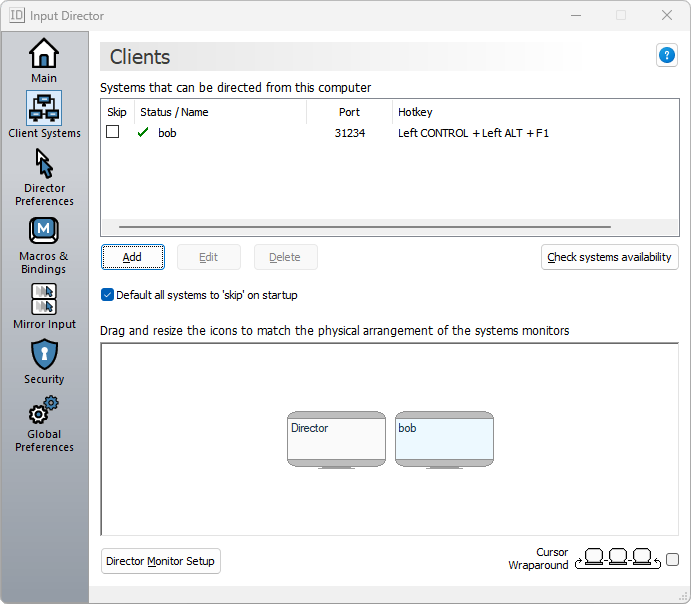
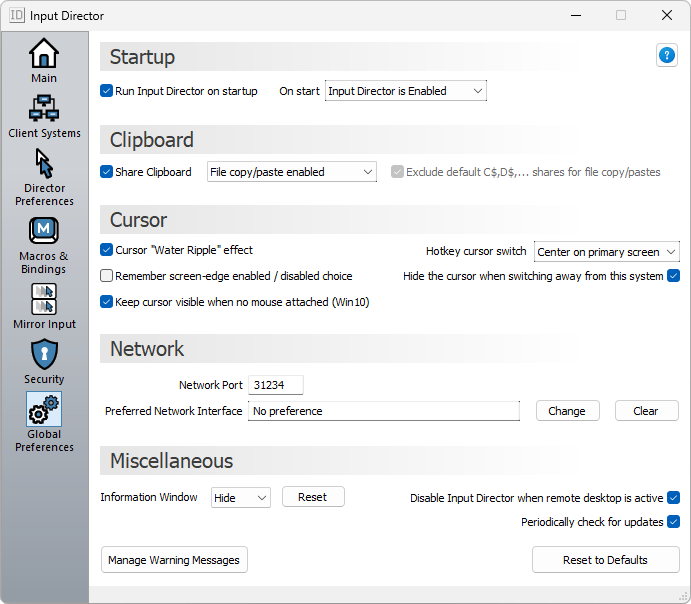


마우스와 키보드 뿐만 아니라 텍스트, 이미지, 오피스(엑셀 표등)의 클립보드 또한 공유가 된다.
즉, 한대의 PC에서 텍스트 등을 복사한 후 다른 PC로 붙여넣기가 된다.
단점은, 모든 컴퓨터가 Windows 여야 한다는 점.....
즉, 노트북은 리눅스, PC 는 Windows 인 경우 InputDirector 를 통해 마우스와 키보드 공유가 안된다.
Synergy 의 경우, 초기 설정하는 방법이 까다로웠는데 최근에 Synergy 는 설치가 무척 쉬워졌다.

Synergy 의 경우 Windows, Linux(Ubuntu, Redhat), Mac 까지 지원이 된다.
Synergy 는 InputDirector 와 마찬가지로 텍스트, 이미지, 오피스(엑셀 표등) 의 클립보드 공유가 가능하긴 하나,
엑셀 표의 경우, 원래 표로 붙지 않는 문제가 좀 있다.
Synergy 설치이후에, 서버와 클라이언트가 바로 연결이 안되는 문제가 있다.
즉, 서버쪽 메시지를 보면
"NOTE: accepted client connection NOTE: disconnecting client "XXX" NOTE: client "XXX" has been disconnected WARNING: Unrecognized client name "XXX", check server config" with XXX being the client name.
와 같은 에러 메시지를 띄우는데,
해결 방법은
서버쪽 설정에서 Configure Server... 버튼을 클릭후에 Synergy 서버 이미지가 화면 중앙에 보이는데, 클라이언트 컴퓨터 위치가 오른쪽에 있으면 오른쪽에 둔다.(아래 그림 참조)
즉 아래 그림에서 보듯이 2번을 클릭한채로 3번위치로 끌어다 놓는다.
이후, 3번을 더블클릭후, 아래 그림에서처럼 Screen name 에 클라이언트 컴퓨터의 호스트네임(컴퓨터명) 을 넣는다.
잘 모를 경우, Synergy 설정화면에서 Log 를 보면 클라이언트의 이름을 확인할 수 있다.
이렇게 해줘야만 Synergy 가 정상적으로 연결이 된다.
'Programs' 카테고리의 다른 글
| Screenhero - 흥미로운 프로그램 (0) | 2013.06.12 |
|---|---|
| OWASP Mantra (0) | 2013.05.02 |
| WSCC - Nirsoft, Sysinternal Update Manager (0) | 2012.12.24 |
| AnyTrans - 아이폰, 아이패드간에 App, Music 전송하기 (0) | 2012.12.24 |
| 로컬 네트워크에서 사용가능한 메신져 (0) | 2012.11.01 |


